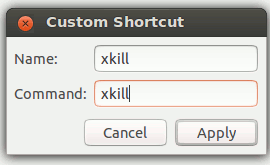Đôi khi một ứng dụng gặp trục trặc không phản hồi và nó không đóng ngay cả khi bạn nhấp vào nút tắt. Để đóng ứng dụng không phản hồi trong Ubuntu, có một số cách bạn có thể thực hiện:
System Monitor
1. Mở ứng dụng System Monitor. Trong tab Processes, cuộn xuống danh sách cho đến khi bạn tìm thấy ứng dụng không phản hồi.

2. Nhấn phải chuột và chọn Kill Process, Sau khi xác nhận, điều này sẽ đóng ứng dụng không phản hồi.
Keyboard shortcut
Bạn có thể chỉ định một phím tắt tùy chỉnh để tắt ứng dụng khi ứng dụng không phản hồi.
1. Chuyển đến “Settings -> Keyboard” và chọn tab “Shortcuts”.
2. Chọn “Custom Shortcuts” và sau đó chọn dấu +
3. Nhập “xkill” cho cả dòng Name và Command và bấm “Apply“.
4. Để gán một phím tắt các bạn chọn bất kì 3 phím tắt nào bạn muốn gán (VD: Ctrl +alt+k) cho lệnh này.
Bây giờ, bất cứ khi nào ứng dung không phản hồi, bạn chỉ cần nhấn phím tắt “ctrl + alt + k” và con trỏ chuột của bạn sẽ thành dấu “X”. Nhấp biểu tượng “X” vào ứng dụng không phản hồi và nó sẽ đóng ứng dụng ngay lập tức.
Source: Maketecheasier